公司文件服务器的内容需要在外网访问,本来内网用smb 外网用AFP(mac)和webdav(windows要装个RaiDrive才能连接),但有时候是在陌生电脑上临时访问一下服务器文件,所以还是有个web界面比较好,所以在github上找到了这款私有网盘的服务端。
github项目地址
https://github.com/filebrowser/filebrowser
它的说明文档是这样描述的:
File Browser is a single binary and can be used as a standalone executable. Although, some might prefer to use it with Docker or Caddy, which is a fantastic web server that enables HTTPS by default. Its installation is quite straightforward independently on which system you want to use.
文件浏览器是一个二进制文件,可以用作独立的可执行文件。尽管如此,有些人可能更喜欢将它与Docker或Caddy一起使用,这是一个很棒的 Web 服务器,默认情况下启用 HTTPS。它的安装非常简单,独立于您要使用的系统。
安装
The quickest way for beginners to start using File Browser is by opening your terminal and executing the following commands:
初学者开始使用filebrowser的最快方法是打开终端并执行以下命令
curl -fsSL https://raw.githubusercontent.com/filebrowser/get/master/get.sh | bash
filebrowser -r /path/to/your/filesDone! It will bootstrap a database in which all the configurations and users are stored. Now, you can see on your command line the address in which your instance is running. You just need to go to that URL and use the following credentials:
完毕!它将引导一个数据库,其中存储所有配置和用户。现在,您可以在命令行上看到运行实例的地址。您只需要转到该 URL 并使用以下凭据:
-
Username:
admin -
Password:
admin
执行第一条语句成功后提示如下:
Downloading File Browser for linux/amd64...
https://github.com/filebrowser/filebrowser/releases/download/v2.17.2/linux-amd64-filebrowser.tar.gz
Extracting...
Putting filemanager in /usr/local/bin (may require password)
Successfully installed这时候已经安装成功了,然后执行它的第二条语句就运行起来了
这里要注意:
第一点
-r /path/to/your/files
这句参数是指的文件路径,你要用网盘管理的文件目录,别直接用他这个,用你自己的目录
第二点
运行之后默认是127.0.0.1:8080
# filebrowser -r /home/share/3D/MAX
2021/09/06 13:59:02 No config file used
2021/09/06 13:59:03 Listening on 127.0.0.1:8080这时候我用它的局域网IP加端口是访问不了的,比如http://192.168.1.3:8080
然后必须给它一个-a参数,手动指定它的局域网IP,例如这样:
# filebrowser -a 192.168.1.3 -r /home/share/3D/MAX这样再访问http://192.168.1.3 就可以打开一个登录界面了,输入默认用户名密码admin admin 就可以登录了。
第三点
如果你还是不能登录,就检查下防火墙吧,把8080端口打开,例如我的centos8系统:
# sudo firewall-cmd --add-port=8080/tcp --permanent
success
# sudo firewall-cmd --reload
success打开之后长这样
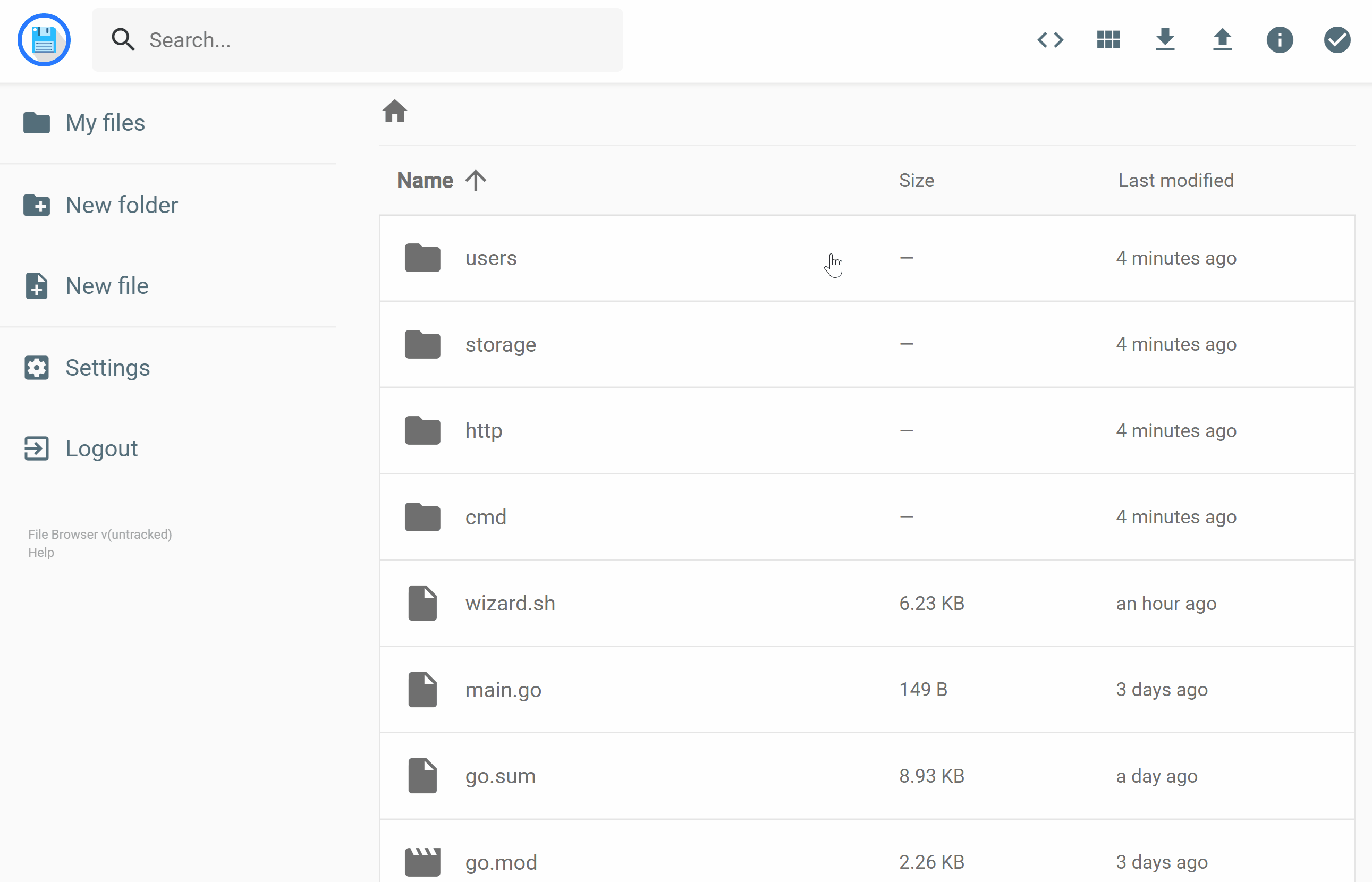
你还可以改变它的访问端口 -p 8000
# filebrowser -a 192.168.1.3 -r /home/share/3D/MAX -p 8000
2021/09/06 16:21:18 No config file used
2021/09/06 16:21:18 Listening on 192.168.1.3:8000
你还可以定义它的日志位置
# filebrowser -a 192.168.16.223 -r /home/zero/3D/MAX -l /var/log/filebrowser.log
2021/09/06 16:25:13 No config file used
这时候我发现,我必须在当前目录下执行这个启动语句,因为它的配置文件filebrowser.db默认就是生成在当前目录下的,我意识到我可以继续增加参数,比如
# filebrowser -a 192.168.16.223 -r /home/share/3D/MAX -l /var/log/filebrowser.log -b /home/share/filebrowser.db
2021/09/06 16:25:13 No config file used
但是这也太麻烦了,临时用还可以,如果长期用,还是要把参数初始化到文件里
这是一个网上找到的参数汉语解释
-a, --address string 要侦听的地址(默认值为 "127.0.0.1"")
-b, --baseurl string 基础url
--cache-dir string 文件缓存目录(如果为空则禁用)
-t, --cert string tls证书
-c, --config string 配置文件路径
-d, --database string 数据库路径(默认值 "./filebrowser.db")
--disable-exec 禁用命令运行器功能
--disable-preview-resize 禁用调整图像预览的大小
--disable-thumbnails 禁用图像缩略图
--disable-type-detection-by-header 通过读取文件头禁用类型检测
-h, --help 帮助
--img-processors int 图像处理器计数(默认值4)
-k, --key string tls密钥
-l, --log string 日志输出(默认 "stdout")
--noauth 使用快速设置时使用noauth auther
--password string 使用快速配置时第一个用户的Hash密码(默认为 "admin")
-p, --port string 监听端口(默认为 "8080")
-r, --root string 根以前置到相对路径(默认 ".")
--socket string 要侦听的套接字(不能与地址、端口、证书或密钥参数一起使用)
--socket-perm uint32 unix套接字文件权限(默认438)
--username string 使用快速配置时第一个用户的用户名(默认为 "admin")这是官网的英文解释

参数写入文件的命令是
# filebrowser config set例如加上-h 就是查看帮助
# filebrowser config set -h然后就按照这个语句的逻辑把刚才用到的路径、数据库地址、IP地址、日志地址等全都设置一遍
$ filebrowser config set -d /home/big/filebrowser.db
$ filebrowser config set -b /home/share/3D
$ filebrowser config set -r /home/share/3D
$ filebrowser config set -l /var/log/filebrowser.log
$ filebrowser config set -a 192.168.1.3这下运行filebrowser命令就能正确启动了
$ filebrowser
2021/09/06 17:07:40 No config file used
现在虽然运行起来了,但是是前端运行的,也就是命令符窗口不能关,关了服务就停了,后台运行的话就加nohub,直接写个执行文件
$ vim filebrowser.sh
#!/bin/bash
nohup filebrowser -d /home/big/filebrowser.db >/dev/null 2>&1 &然后执行这个文件
$ sh filebrowser.sh这样服务就启动了。
开机启动的话就编辑rc.local
$ sudo vim /etc/rc.local
sh /home/design/filebrowser.sh重启试试
END






















 2392
2392











 被折叠的 条评论
为什么被折叠?
被折叠的 条评论
为什么被折叠?








